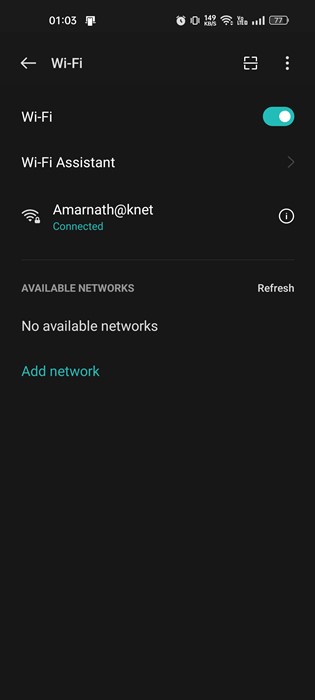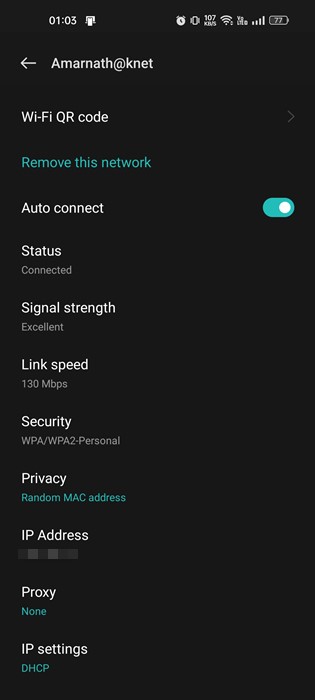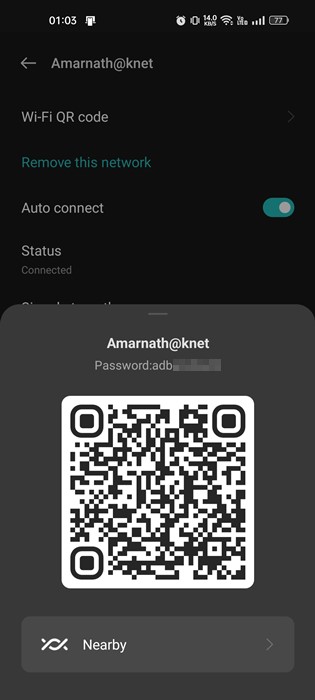Det kan finnas olika anledningar till att du vill kontrollera WiFi-lösenordet för ett anslutet nätverk. Kanske har du glömt ditt lösenord men vill dela det med någon eller så vill du ansluta dina andra enheter till samma nätverk.
Oavsett orsakerna är det relativt enkelt att se lösenord för WiFi-nätverk på Android. Före Android 10 var det enda sättet att se lösenord för alla sparade WiFi-nätverk att installera WiFi-lösenordsvisningsappar, men med Android 10 har du ett inbyggt alternativ att kontrollera lösenord.
Om din smartphone kör Android 10 eller senare behöver du inte installera någon tredjepartsapp eller visa dolda filer för att kontrollera lösenorden för WiFi-nätverk som du tidigare har anslutit till.
Visa anslutet WiFi-lösenord på Android
Android 10 erbjuder ett inbyggt alternativ som berättar lösenordet för det anslutna WiFi-nätverket. Således, om du vill se WiFi-lösenord på Android, läser du rätt guide. Nedan har vi delat några enkla steg för att visa lösenord för WiFi-nätverk som du har anslutit din Android-enhet till. Låt oss kolla.
1. Öppna Android-applådan och tryck på "Använd" inställningar ".
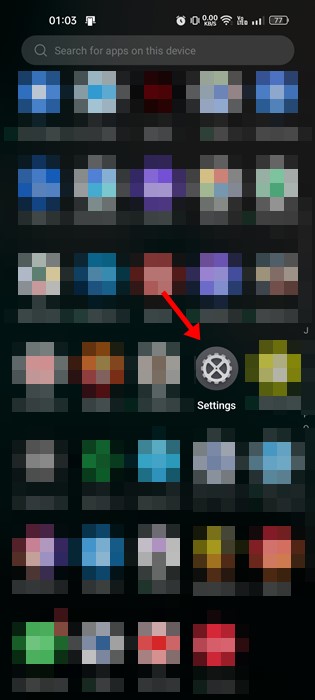
2. Klicka på alternativet i inställningarna WiFi .
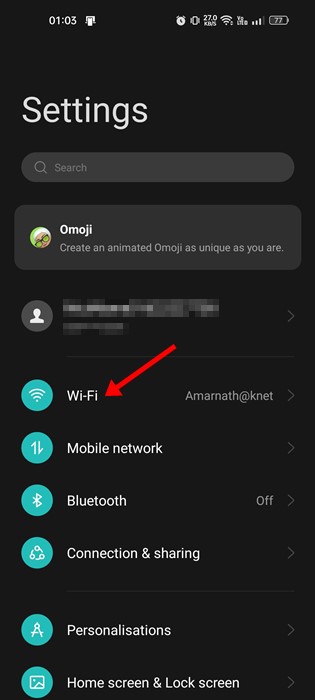
3. Nu kommer du att se det WiFi-nätverk du för närvarande är ansluten till, tillsammans med de tillgängliga nätverken.
4. För att se det anslutna WiFi-lösenordet, tryck på WiFi .
5. Klicka på knappen "" på skärmen för WiFi-nätverksdetaljer. att dela ". Om knappen dela inte är tillgänglig, klicka på alternativet "Dela". WiFi QR -kod ".
6. Du kommer att bli ombedd att ange din PIN-kod/Lösenord/Fingeravtryck om du har en säkerhetsinställning. När du är klar kommer du att se en popup som visar dig en QR-kod.
7. Du kommer att hitta Ditt lösenord är under namnet på WiFi-nätverket . Du kan också skanna den här QR-koden för att ansluta direkt till WiFi.
Lägga märke till: Alternativen kan variera beroende på smartphonemärke. I de flesta smartphones som kör Android 10 eller senare finns funktionen på sidan med WiFi-inställningar. Så om du inte kan hitta alternativet, utforska sidan för WiFi-inställningar.
Detta är det! Så här kan du se anslutna WiFi-lösenord på Android.
Läs också: Hur man visar anslutet WiFi-lösenord i iPhone
Så den här guiden handlar om hur du ser anslutet WiFi-lösenord på Android. Det här är en bekväm funktion, men den är bara tillgänglig på telefoner med Android 10 och senare. Om du behöver mer hjälp med att visa WiFi-lösenord för ett anslutet nätverk, låt oss veta det i kommentarsfältet nedan.